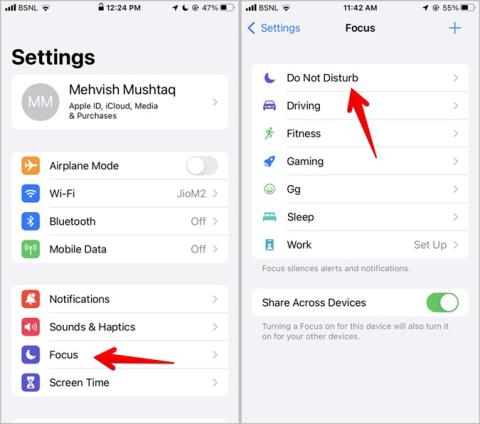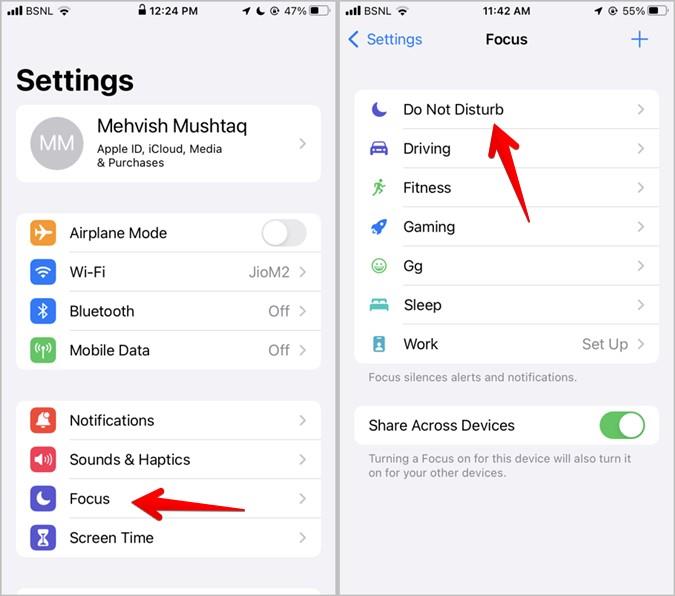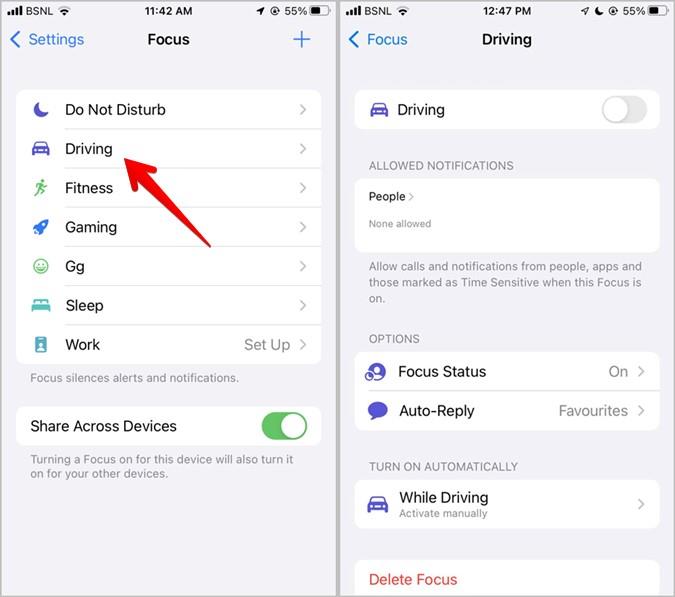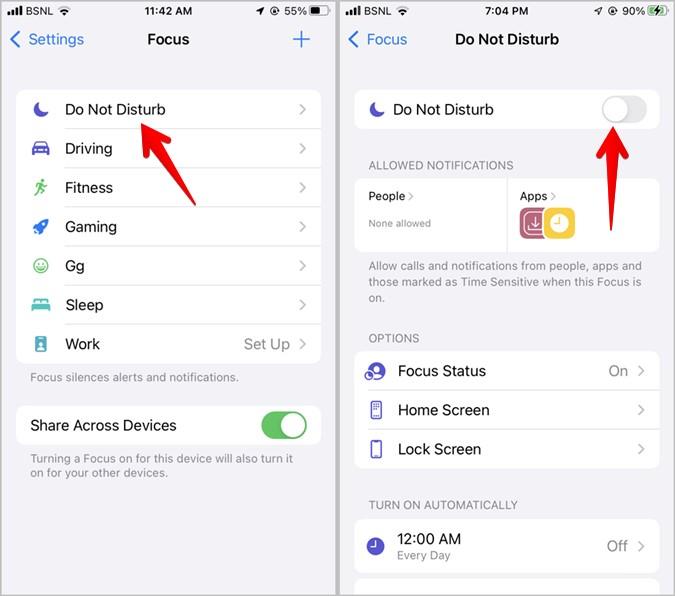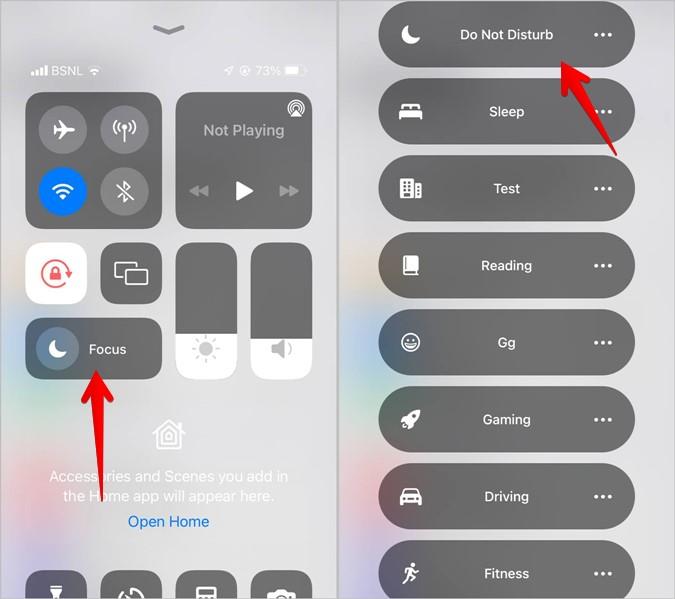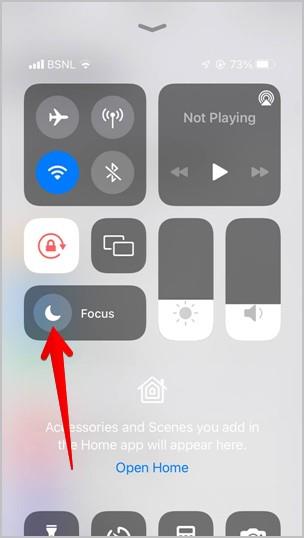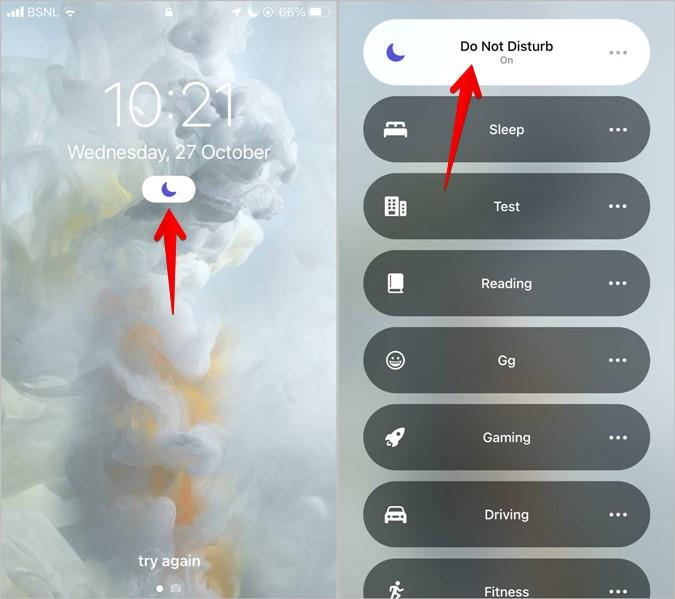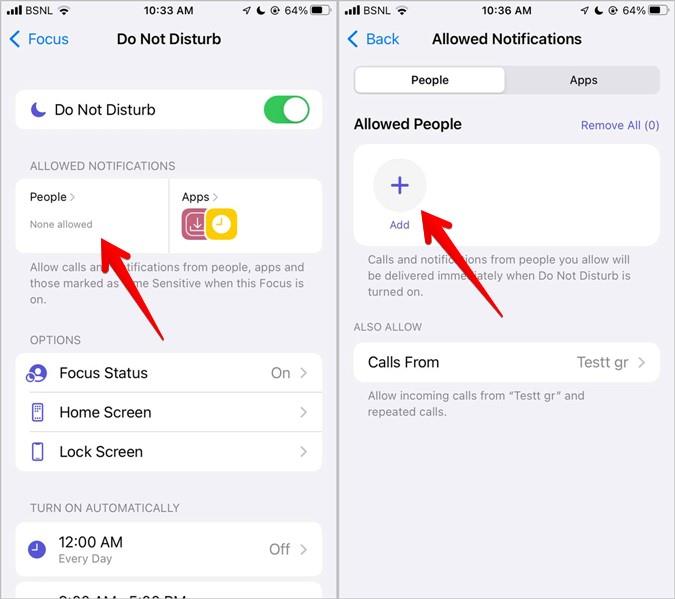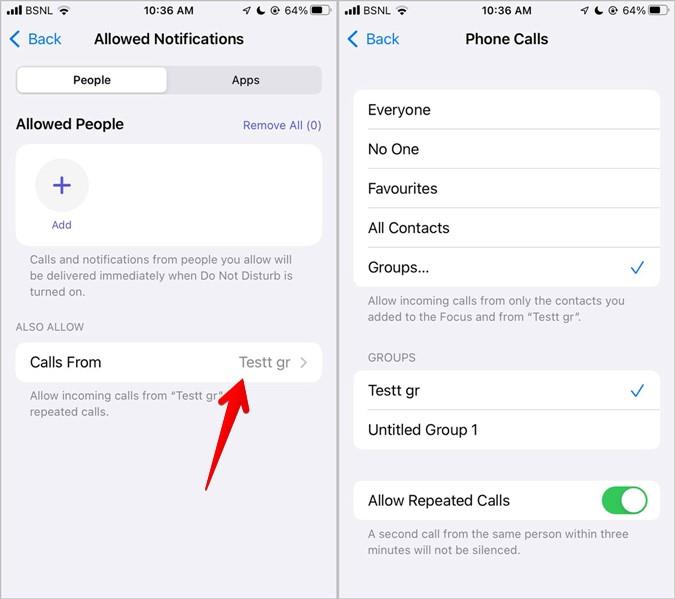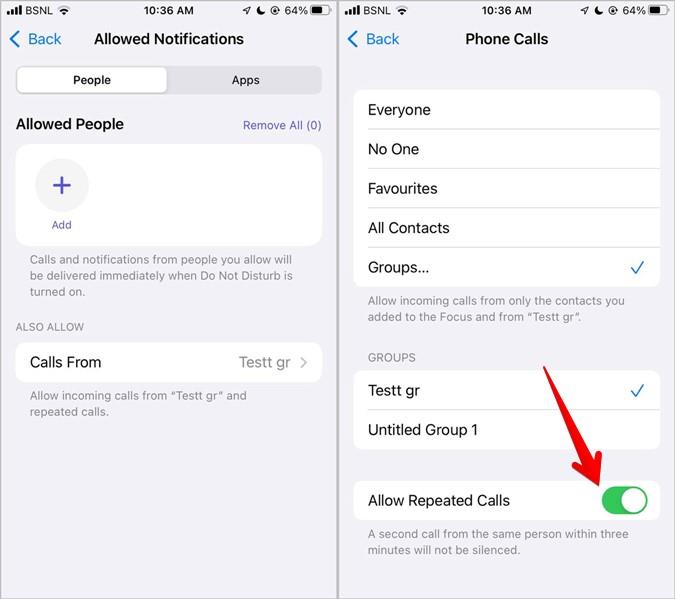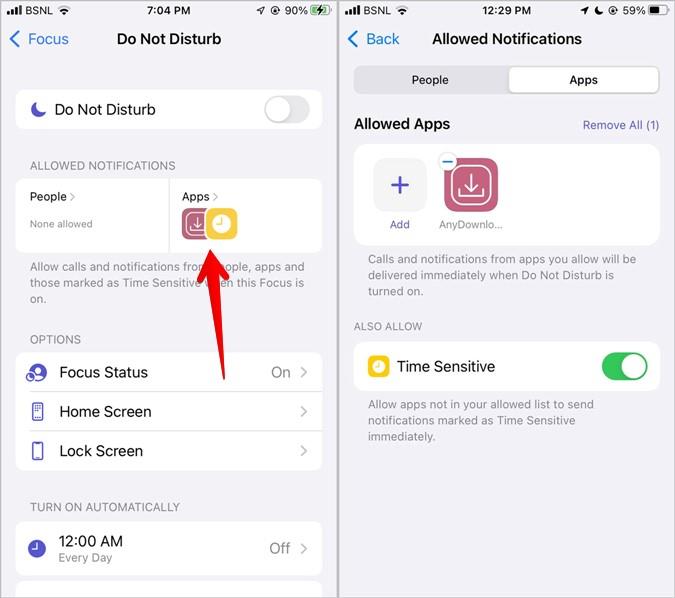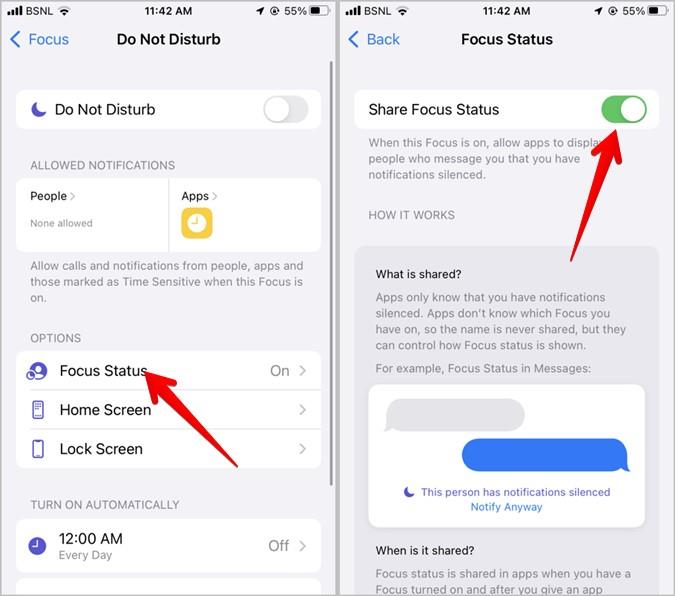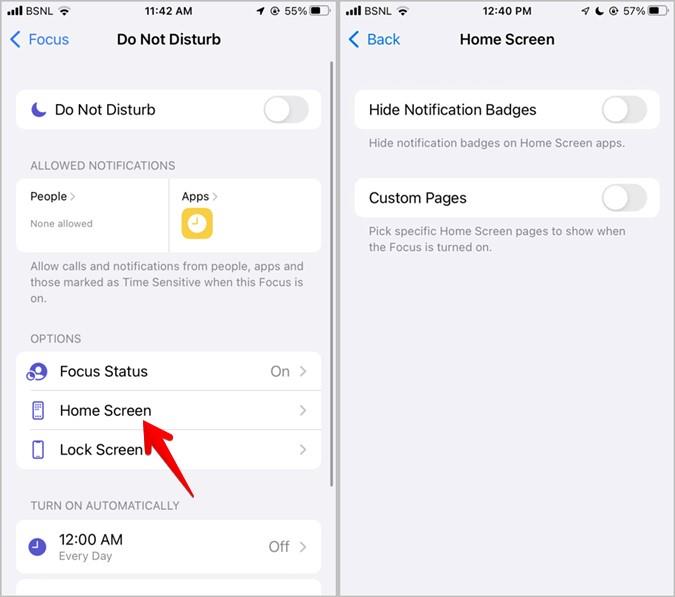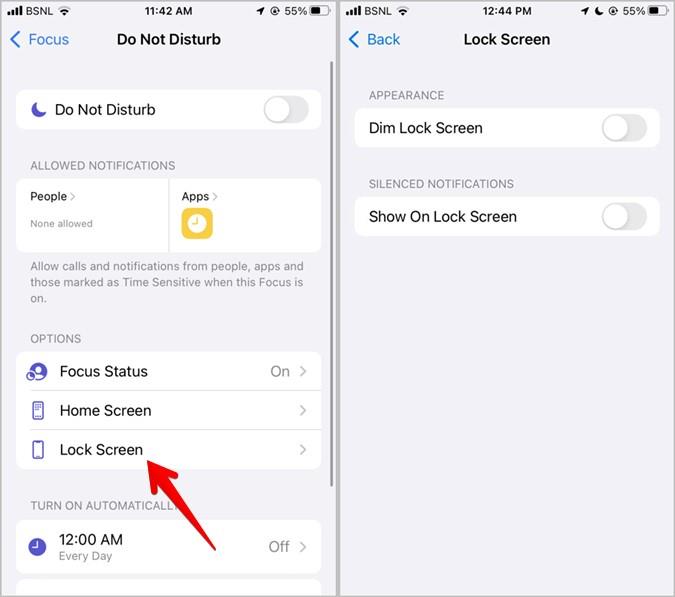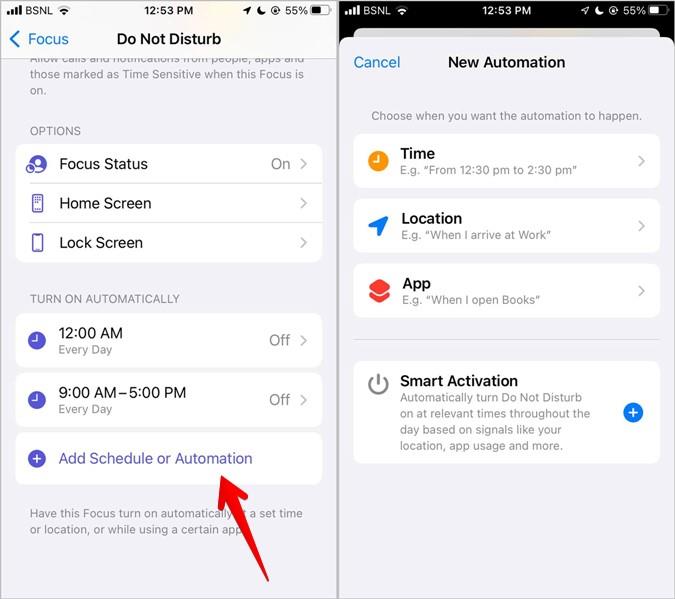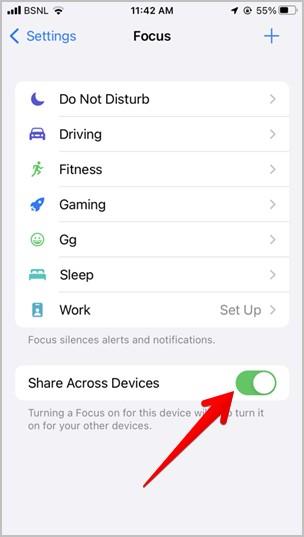Sebelum iOS 15, mod Jangan ganggu boleh ditemui terus dalam Tetapan iPhone. Walau bagaimanapun, jika anda membuka tetapan sekarang, anda tidak akan melihat tetapan Jangan ganggu. Adakah Apple menyingkirkan Do Not Disturb dalam iOS 15? Tidak, ia bukan. Mereka hanya memindahkannya ke lokasi lain. Mari lihat di mana anda boleh menemui Jangan Ganggu pada iOS 15 dan cara menggunakannya.
Di mana Jangan Ganggu pada iPhone
Mod Jangan ganggu kini merupakan sebahagian daripada ciri pemberitahuan baharu Apple yang dikenali sebagai Focus , yang mula diperkenalkan pada iOS 15. Oleh itu, DND akan ditemui di bawah tetapan Fokus iaitu, Tetapan > Fokus > Jangan ganggu .
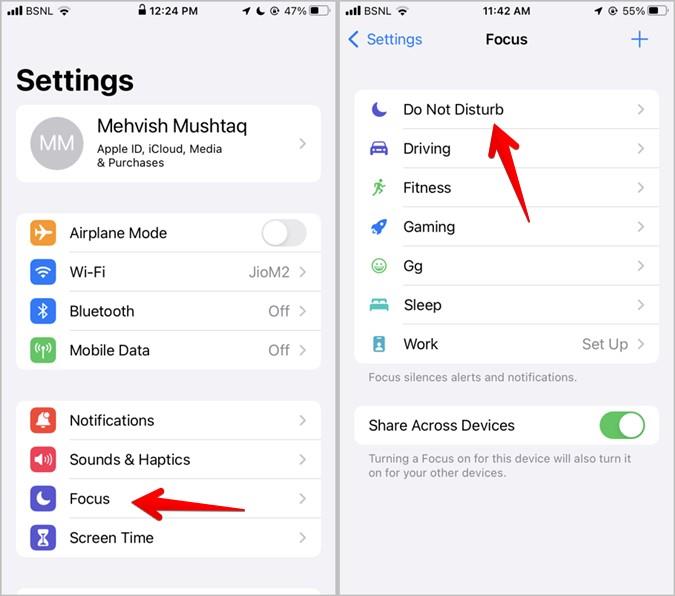
Mod fokus, bagi yang belum tahu, ialah koleksi profil yang akan membantu anda menyenyapkan panggilan, makluman dan pemberitahuan pada iPhone anda berdasarkan syarat yang dinyatakan. Terdapat profil Fokus untuk Jangan Ganggu juga. Profil Fokus lain termasuk pemanduan, kecergasan, membaca, meditasi dan sebagainya. Anda juga boleh membuat profil Fokus anda sendiri yang disesuaikan dengan keperluan khusus anda. Ketahui tentang tetapan pemberitahuan lain dalam iPhone .
Perkara yang Telah Berubah dalam Jangan Ganggu pada iOS 15
Mod Jangan ganggu dalam iOS 15 berfungsi hampir sama dengan cara ia berfungsi sebelum ini. Anda boleh menjadualkannya, membuat pengecualian dan membenarkan panggilan berulang. Walau bagaimanapun, tetapan mungkin berada di lokasi yang berbeza, seperti yang akan kita bincangkan dalam bahagian petua di bawah.
Ciri penting yang tiada dalam iOS 15 ialah anda tidak boleh memastikan mod DND dilumpuhkan semasa menggunakan telefon atau apabila dibuka kunci. Ini mungkin berlaku lebih awal dan membantu pengguna mendapatkan pemberitahuan semasa menggunakan telefon atau memastikan mereka senyap apabila iPhone dikunci.
Selanjutnya, ciri Jangan ganggu semasa memandu boleh didapati di bawah Fokus Pemanduan sekarang iaitu, Tetapan > Fokus > Pemanduan . Anda mesti mendayakan dan menyesuaikannya secara berasingan daripada mod Jangan ganggu standard.
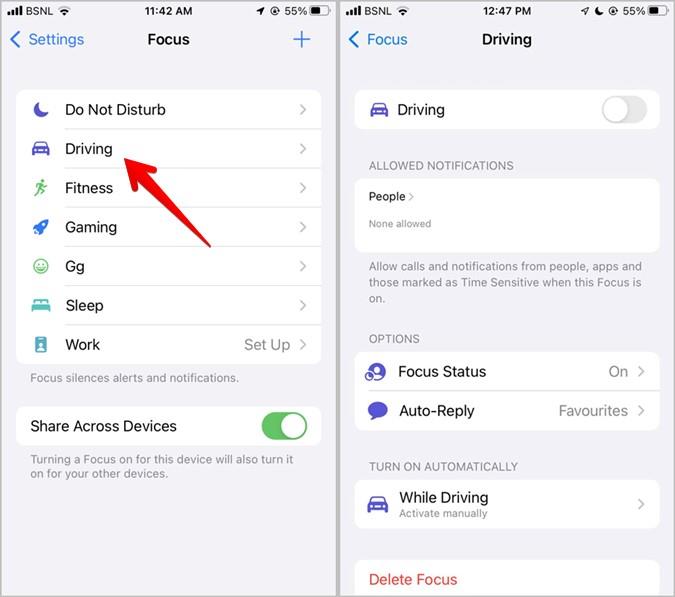
Cara Menggunakan Jangan Ganggu pada iOS 15
1. Cara Mendayakan atau Lumpuhkan Jangan Ganggu
Daripada Tetapan
Buka Tetapan dan pergi ke Fokus > Jangan ganggu . Dayakan togol di sebelah Jangan ganggu . Matikan togol ini untuk melumpuhkan mod Jangan ganggu.
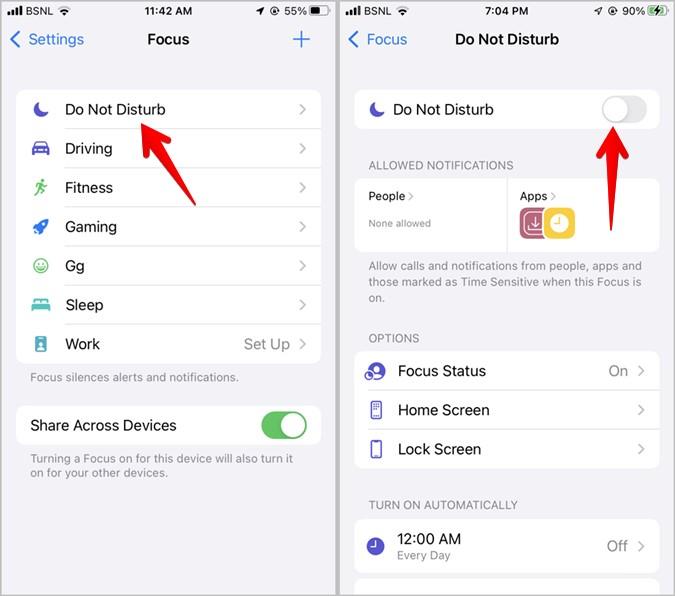
Petua: Apabila mod Jangan ganggu didayakan, anda akan melihat ikon bulan sabit dalam bar status, skrin kunci dan Pusat Kawalan.
Daripada Panel Kawalan
Jika anda kecewa dengan ketiadaan ikon Jangan Ganggu dalam Pusat Kawalan, saya ada berita baik untuk anda. Anda masih boleh mengurus mod Jangan Ganggu melalui Panel Kawalan. Satu-satunya perbezaan ialah anda mesti menggunakan ikon Fokus untuk mengendalikannya.
Buka Pusat Kawalan dan ketik pada teks Fokus untuk mendedahkan semua profil Fokus yang tersedia. Ketik pada profil Jangan ganggu untuk mendayakan atau melumpuhkannya.
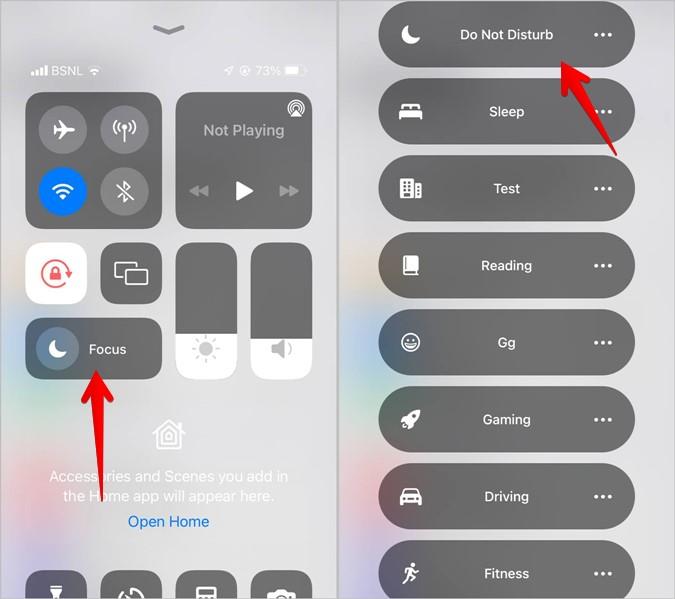
Petua: Ketik ikon tiga titik di sebelah Jangan ganggu untuk menjadualkannya selama satu jam, sehingga petang atau sehingga anda meninggalkan lokasi semasa.
Jika mod Jangan ganggu telah digunakan lebih awal, anda akan melihat ikon bulan sabit pada butang Fokus. Ketik untuk mendayakan atau melumpuhkannya dengan cepat. Sila lihat ikon dengan teliti. Ia sepatutnya hanya ikon bulan sabit. Ikon lain mewakili profil Fokus yang berbeza.
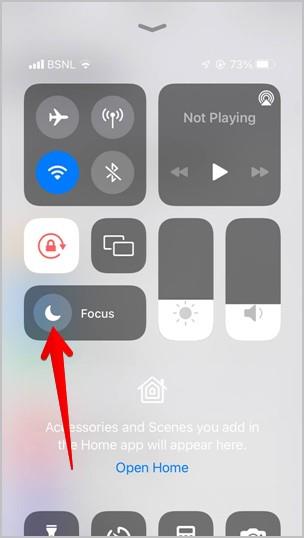
Skrin kunci
Ketik pada ikon bulan sabit pada skrin kunci untuk melumpuhkan mod Jangan ganggu atau menjadualkannya dengan mengetik pada ikon tiga titik.
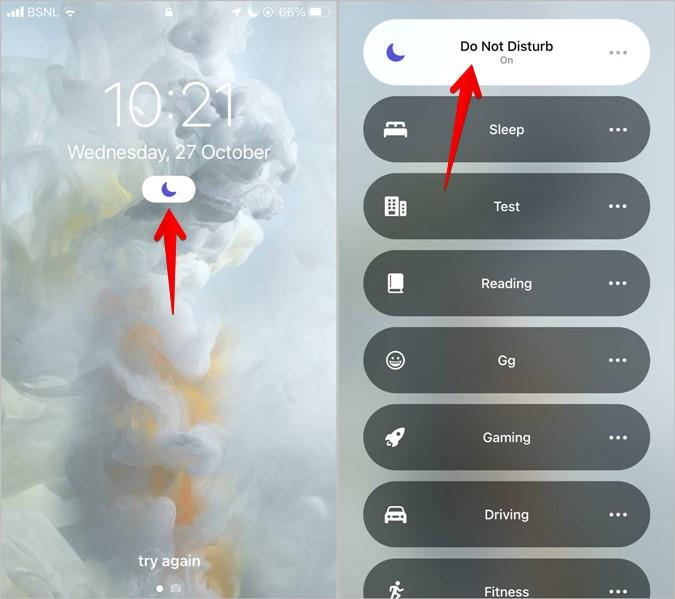
Petua: Lihat cara lain untuk mematikan mod Fokus .
2. Benarkan Panggilan dan Pemberitahuan Daripada Beberapa Orang
Anda boleh membenarkan pemberitahuan dan panggilan daripada orang tertentu walaupun semasa DND aktif dengan menambahkan mereka pada senarai pengecualian.
Pergi ke Tetapan > Fokus > Jangan ganggu dan ketik Orang di bawah bahagian Pemberitahuan yang dibenarkan. Pada skrin seterusnya, ketik pada butang Tambah dan tambah kenalan untuk menyenarai putih mereka daripada mod Jangan ganggu.
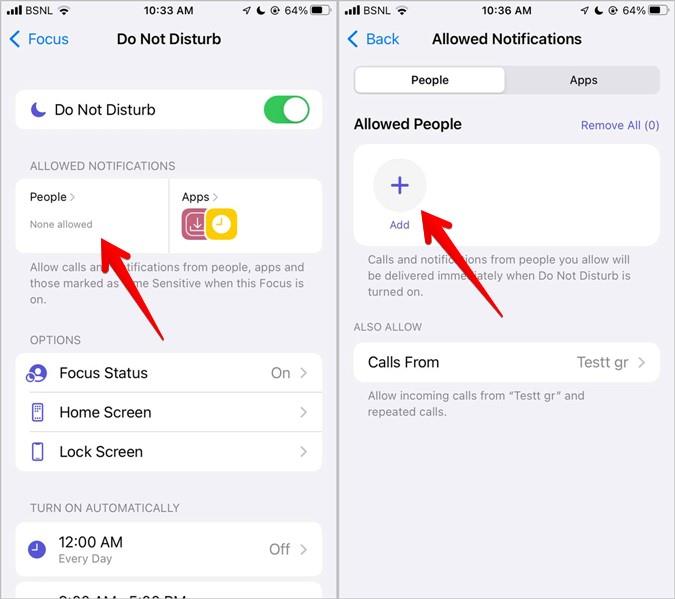
Begitu juga, ketik pada Panggilan daripada dan pilih kumpulan yang panggilannya tidak akan disenyapkan, seperti Semua Orang, Tiada Siapa, Kegemaran, Semua Kenalan atau Kumpulan.
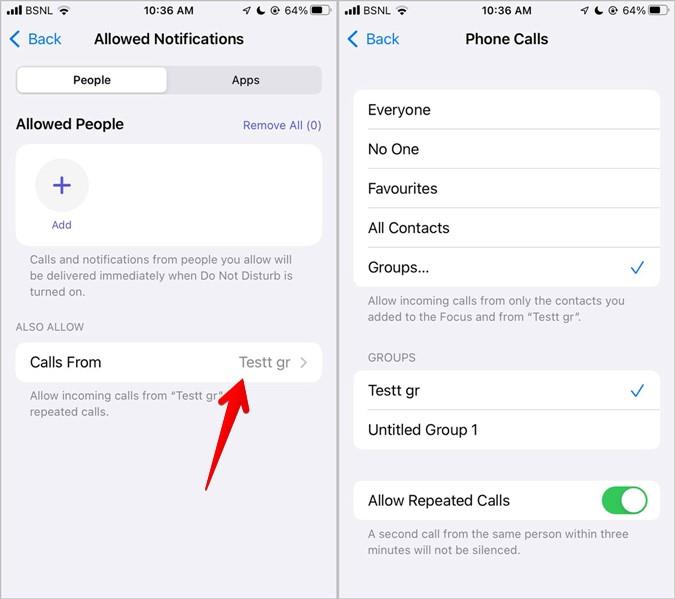
3. Dayakan atau Lumpuhkan Panggilan Berulang
Tetapan Benarkan panggilan berulang hadir dalam iOS 15 juga dan anda akan menemuinya di bawah Tetapan > Fokus > Jangan ganggu > Orang > Panggilan daripada . Hidupkan atau matikan togol di sebelah Benarkan panggilan berulang .
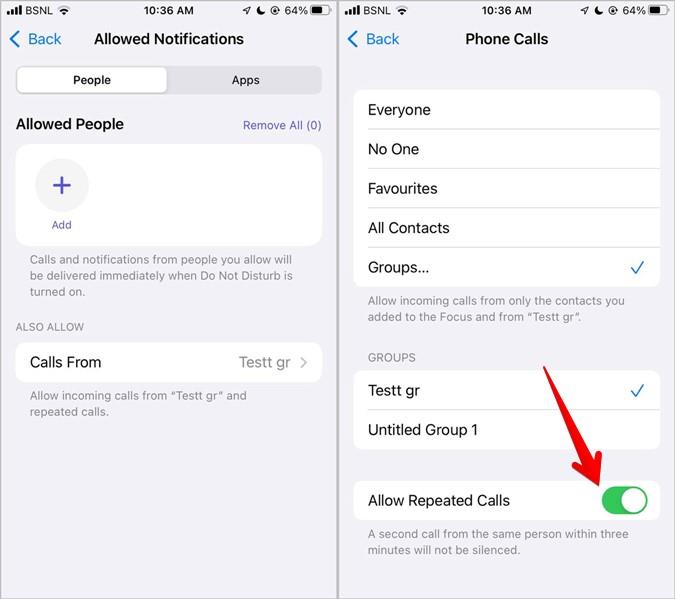
4. Benarkan Apl Menghantar Pemberitahuan
Sama seperti pemberitahuan kenalan dan panggilan, anda boleh membenarkan apl terpilih menghantar pemberitahuan semasa Jangan ganggu. Untuk itu, ketik Apl di bawah Jangan ganggu dan tambah apl yang diperlukan.
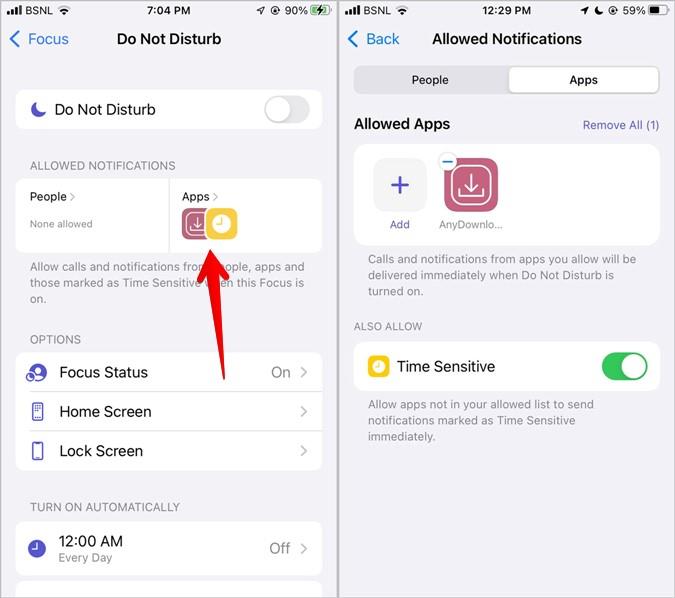
5. Beritahu Orang Jangan Ganggu Adalah Aktif
Status fokus, ciri baharu dalam iOS 15, akan memberitahu orang lain secara automatik bahawa pemberitahuan iPhone anda dimatikan. Semua mod Fokus, termasuk Jangan ganggu, menyokong status fokus. Apabila Jangan ganggu aktif, orang lain akan melihat 'pemberitahuan disenyapkan' untuk kenalan anda dalam apl yang serasi seperti Apple Messages.
Untuk mendayakannya, pergi ke Tetapan > Fokus > Jangan ganggu > Status fokus . Dayakan togol di sebelah status Kongsi Fokus . Matikan togol yang sama untuk melumpuhkannya.
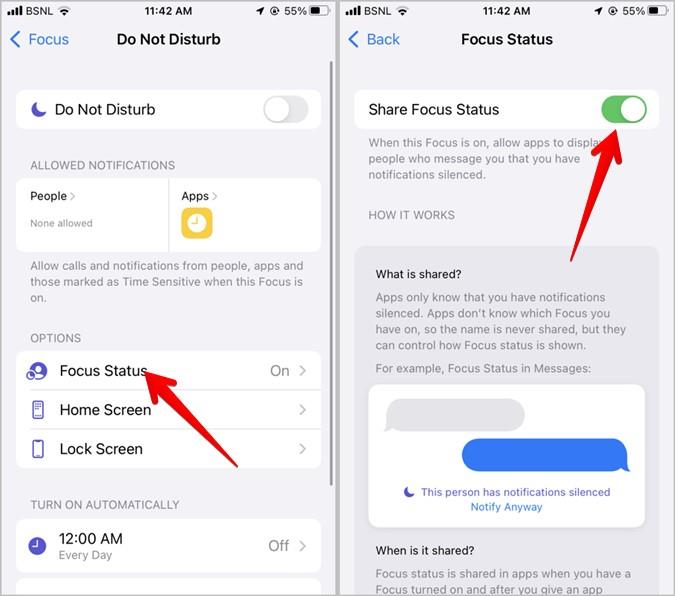
Nota : Status fokus hanya memberitahu orang lain bahawa pemberitahuan disenyapkan, ia tidak memberitahu mereka mod Fokus yang aktif.
6. Sesuaikan Skrin Utama
Anda juga boleh menyesuaikan halaman skrin utama berdasarkan mod Fokus dalam iOS 15. Jadi apabila anda mendayakan mod Jangan ganggu, anda boleh menyembunyikan lencana pemberitahuan dan hanya menunjukkan halaman skrin utama tertentu sambil menyembunyikan yang lain. Anda akan menemui dua pilihan ini di bawah Jangan ganggu > Skrin utama .
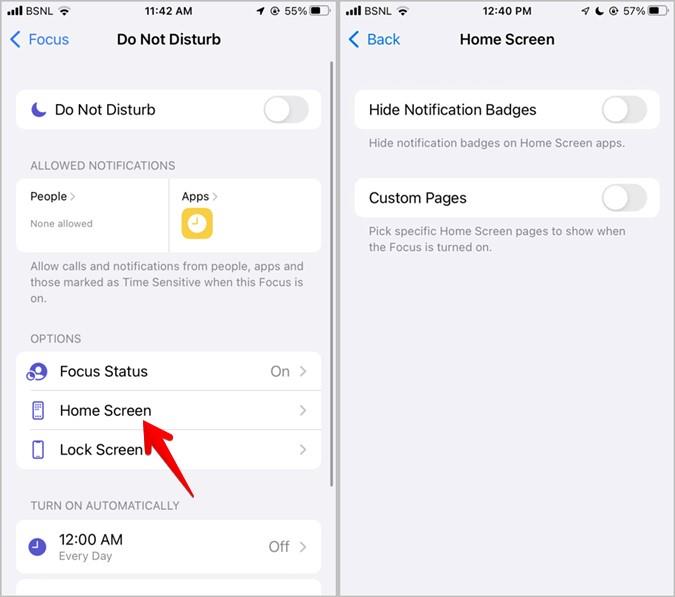
7. Sesuaikan Tetapan DND untuk Skrin Kunci
Begitu juga, anda mendapat dua tetapan penyesuaian untuk skrin kunci. Anda boleh meredupkan skrin kunci dan menunjukkan atau menyembunyikan pemberitahuan yang disenyapkan pada skrin kunci. Pergi ke Jangan ganggu > Skrin kunci untuk menukar tetapan ini.
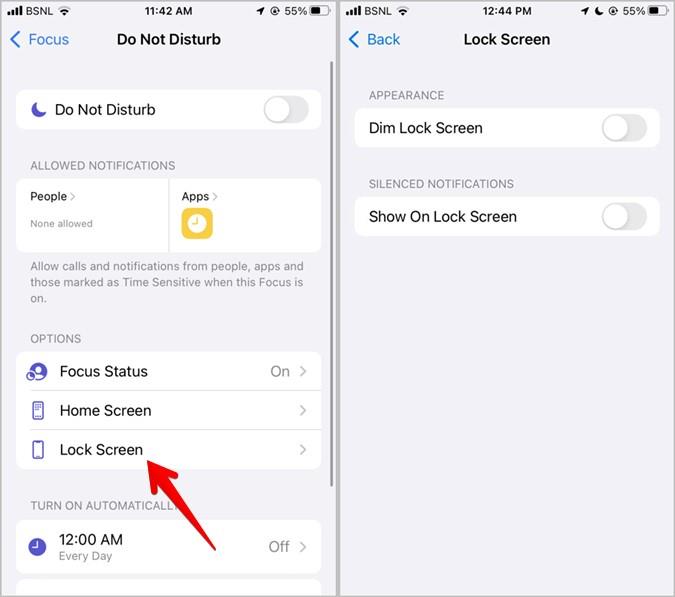
8. Jadualkan Mod Jangan Ganggu
Anda boleh menggunakan ciri penjadualan mod Jangan ganggu untuk mengaktifkannya secara automatik berdasarkan masa, lokasi atau apl. Untuk menggunakan ini, navigasi ke Jangan ganggu dan pilih Tambah jadual atau automasi . Pilih jenis automasi dan masukkan kriteria.
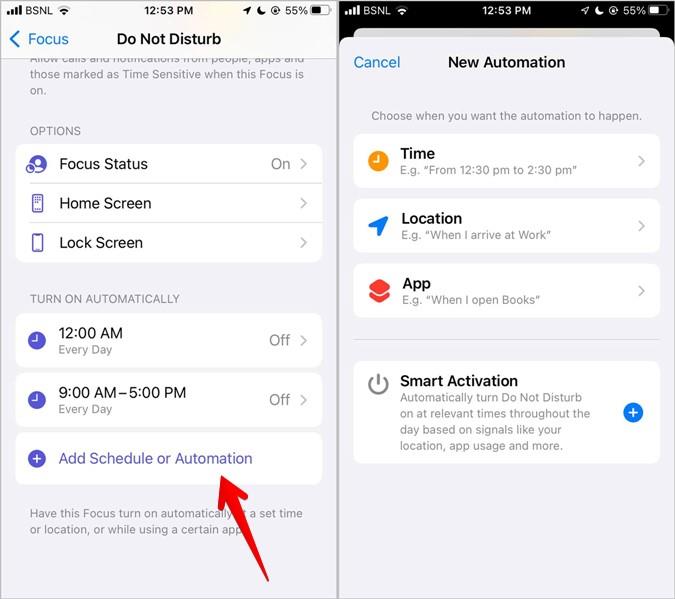
Petua : Ketik pada Pengaktifan pintar untuk mengaktifkan Jangan ganggu secara automatik berdasarkan isyarat seperti lokasi, penggunaan apl, dsb.
9. Kongsi Jangan Ganggu Merentas Peranti
Jika anda memiliki berbilang peranti Apple, anda boleh mendayakan Jangan ganggu pada semua peranti itu sekali gus. Untuk mendayakan tingkah laku ini, pergi ke Tetapan > Fokus . Dayakan togol di sebelah Kongsi merentas peranti.
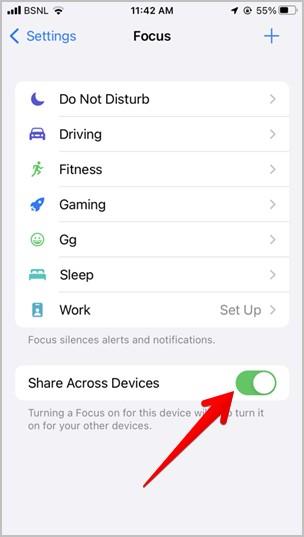
Nota: Tetapan di atas hanya akan digunakan pada mod Jangan ganggu. Anda perlu menyesuaikan setiap mod Fokus secara berasingan.
Teroka Mod Fokus
Saya harap anda gembira untuk menemui Jangan ganggu lagi dalam iOS 15. Sila pastikan anda menyediakannya dengan betul, jika tidak, pemberitahuan mungkin tidak berfungsi dengan betul pada iPhone anda. Lihat petua hebat lain untuk menggunakan mod Fokus dan ciri dan petua iOS 15 yang terbaik .